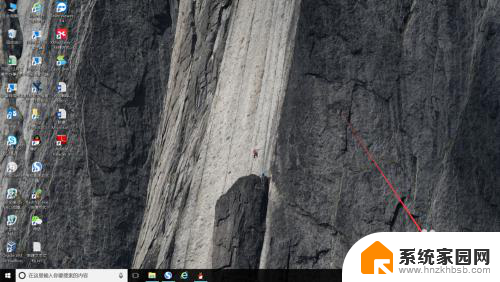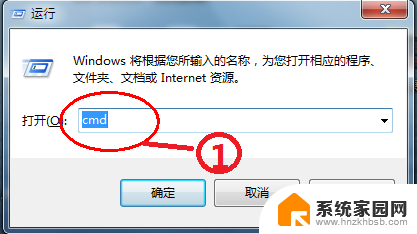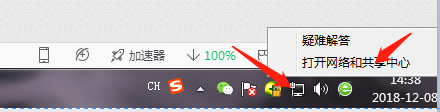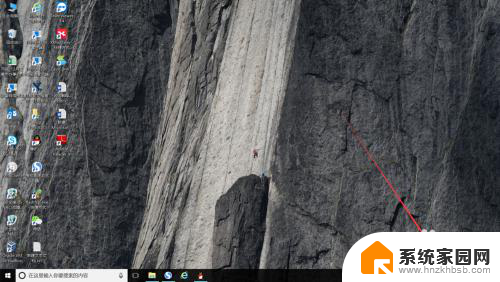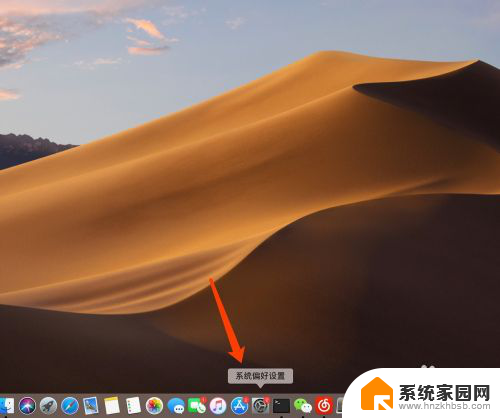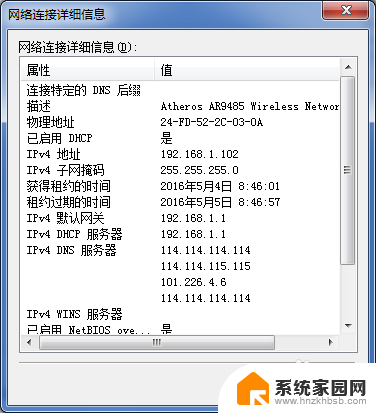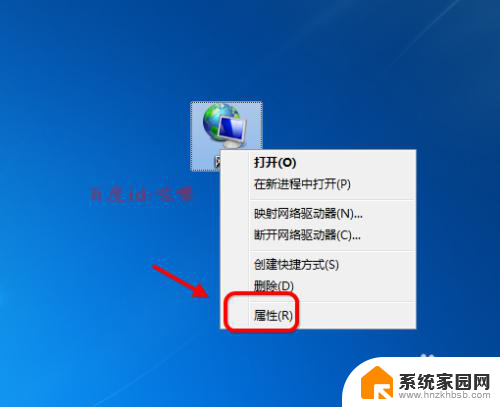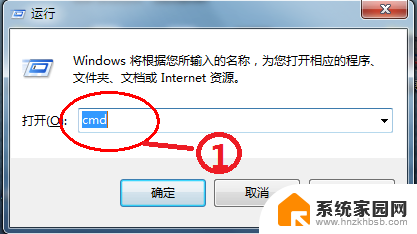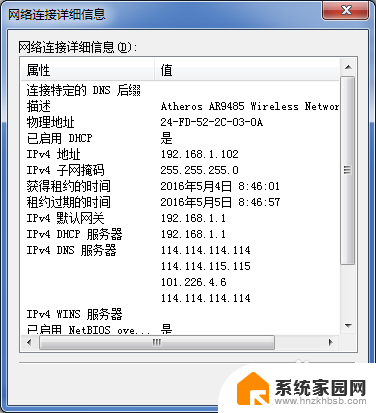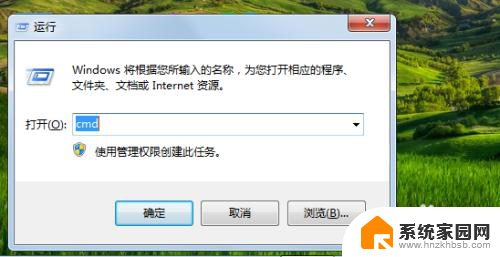如何查电脑的mac地址 查询电脑的MAC地址步骤
在如今信息技术高度发达的时代,电脑已经成为我们生活中不可或缺的工具之一,对于一些电脑新手来说,了解电脑的各种基本信息还是一个挑战。其中之一就是如何查询电脑的MAC地址。MAC地址是电脑网络连接的重要标识,它可以用于识别设备并进行网络通信。虽然对于一些高级用户来说,查找MAC地址似乎是一件轻而易举的事情,但对于初学者来说,掌握正确的步骤和方法是至关重要的。本文将为大家介绍一些简单易行的方法,帮助大家准确查询电脑的MAC地址。
步骤如下:
1.首先按住键盘上的“开始键+R键”,然后在弹出的对话框中输入“CMD”
2.另外还可以依次点击 开始>所有程序>附件>命令提示符
如下图标注所示
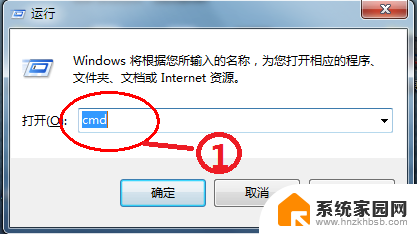
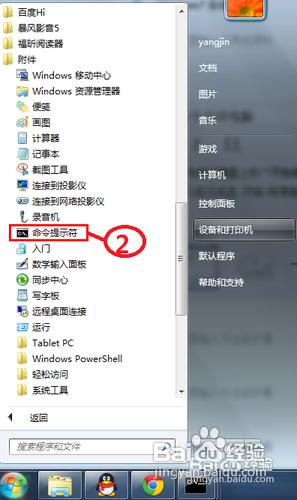
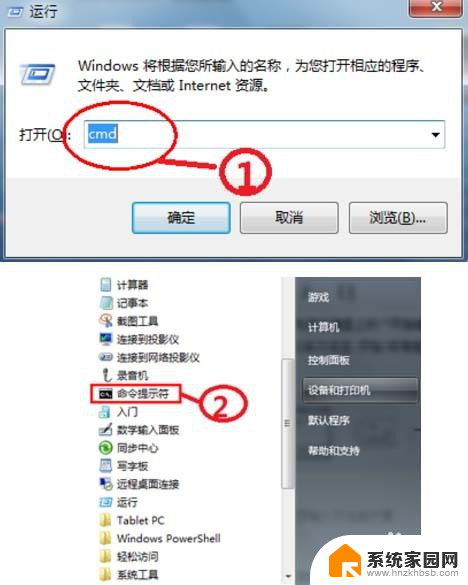
2.接下来在弹出的命令提示符窗口中输入“ipconfig /all”并按键盘上的回车,(注:ipconfig 命令为查看IP配置信息,参数“all”表示查看所有网卡的全部配置信息)如下图所示
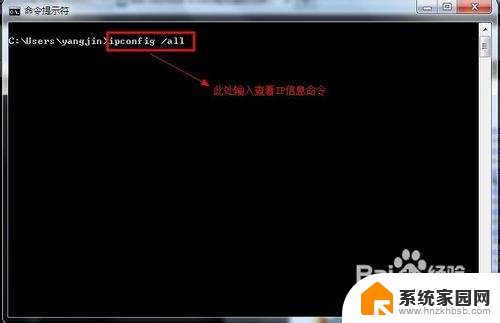
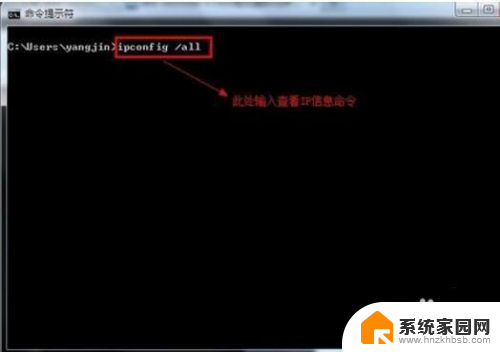
3.接下来找到自己的物理网卡,在网卡的下面即是网卡的物理地址。如下图所示
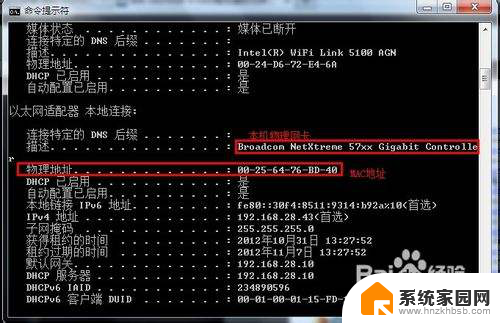
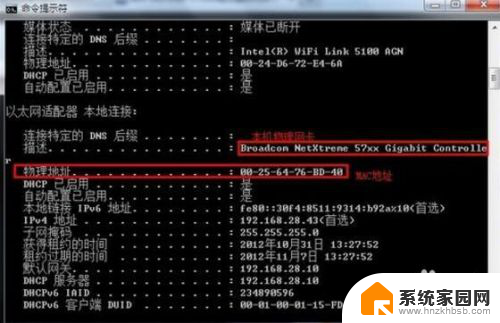
以上就是如何查电脑的mac地址的全部内容,如果您遇到相同问题,可以参考本文中介绍的步骤来进行修复,希望这些步骤对您有所帮助。